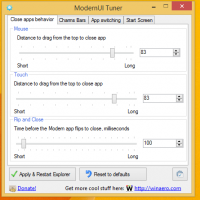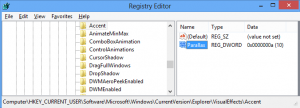विंडोज 10 में होमग्रुप डेस्कटॉप आइकन कैसे जोड़ें
होमग्रुप सुविधा आपके होम नेटवर्क के सभी कंप्यूटरों के बीच फ़ाइल साझा करने की क्षमता प्रदान करने के लिए माइक्रोसॉफ्ट का एक सरलीकृत समाधान है। होमग्रुप के साथ, आप फ़ोटो, संगीत और वीडियो फ़ाइलें, विभिन्न कार्यालय दस्तावेज़ और यहां तक कि प्रिंटर साझा करने में सक्षम होंगे। साथ ही, आप परिवार के अन्य सदस्यों को आपके द्वारा साझा की गई फ़ाइलों को बदलने की अनुमति दे सकते हैं। इस लेख में, हम देखेंगे कि विंडोज 10 में होमग्रुप डेस्कटॉप आइकन कैसे जोड़ा जाए।
आगे बढ़ने से पहले, सुनिश्चित करें कि आपका नेटवर्क स्थान प्रकार पर सेट है निजी घर). अन्यथा, खोज और पहुंच सीमित हो जाएगी और होमग्रुप आइकन डेस्कटॉप पर दिखाई नहीं देगा. आप अन्य पीसी और उनके शेयरों से विंडोज नेटवर्क ब्राउज़ करने में सक्षम नहीं होंगे। कृपया निम्नलिखित लेख देखें:
- विंडोज 10. में नेटवर्क लोकेशन टाइप (सार्वजनिक या निजी) बदलें
- Windows 10 में PowerShell के साथ नेटवर्क स्थान प्रकार बदलें
- विंडोज 10 में नेटवर्क लोकेशन टाइप कॉन्टेक्स्ट मेन्यू जोड़ें
नोट: एक बार जब आप अपना नेटवर्क स्थान प्रकार निजी के रूप में सेट कर लेते हैं, तो Windows 10 फ़ाइल एक्सप्लोरर के नेविगेशन फलक में स्वचालित रूप से होमग्रुप आइकन दिखाता है। यदि आपके पास होमग्रुप सुविधा का कोई उपयोग नहीं है और आप इसका आइकन नहीं देखना चाहते हैं, तो देखें
इसे कैसे निष्क्रिय करें और विंडोज 10 फाइल एक्सप्लोरर से होमग्रुप को कैसे हटाएं.विंडोज 10 में होमग्रुप डेस्कटॉप आइकन जोड़ने के लिए, निम्न कार्य करें।
- को खोलो रजिस्ट्री संपादक ऐप.
- निम्न रजिस्ट्री कुंजी पर जाएँ।
HKEY_CURRENT_USER\Software\Microsoft\Windows\CurrentVersion\Explorer\HideDesktopIcons\NewStartPanel
देखें कि रजिस्ट्री कुंजी पर कैसे जाएं एक क्लिक के साथ.
- दाईं ओर, "{B4FB3F98-C1EA-428d-A78A-D1F5659CBA93}" नामक एक नया 32-बिट DWORD मान संशोधित करें या बनाएं। डिफ़ॉल्ट रूप से, इसका मान डेटा 1 माना जाता है, जिसका अर्थ है होमग्रुप आइकन को डेस्कटॉप से छिपाना। लाइब्रेरी डेस्कटॉप आइकन को दृश्यमान बनाने के लिए इसे 0 पर सेट करें।
नोट: भले ही आप 64-बिट विंडोज़ चल रहा है आपको अभी भी 32-बिट DWORD मान बनाना होगा। - दबाएँ F5 इसे रीफ्रेश करने के लिए अपने डेस्कटॉप पर। आइकन तुरंत दिखाई देगा।
अपना समय बचाने के लिए, आप निम्न उपयोग के लिए तैयार रजिस्ट्री फ़ाइलें डाउनलोड कर सकते हैं।
रजिस्ट्री फ़ाइलें डाउनलोड करें
युक्ति: आप Windows 10 डेस्कटॉप में एक उपयोगी होमग्रुप संदर्भ मेनू जोड़ सकते हैं। यह आपको अपने होमग्रुप विकल्पों को प्रबंधित करने, पासवर्ड देखने, लाइब्रेरी साझा करने या कनेक्शन और साझा करने की समस्याओं का निवारण करने की अनुमति देगा। यहां बताया गया है कि यह कैसा दिखता है:
होमग्रुप संदर्भ मेनू जोड़ने के लिए, कृपया लेख देखें
विंडोज 10 में होमग्रुप संदर्भ मेनू जोड़ें
बस, इतना ही।